Inicio de sesión remoto en Oracle ILOM (web)
Es necesario conocer la dirección IP o el nombre de host del procesador de servicio (SP) para iniciar sesión en Oracle ILOM de manera remota. Si no conoce la dirección IP del SP, consulte Visualización o modificación de la configuración de red del procesador de servicio.
Notas - Para activar el primer inicio de sesión y acceder a Oracle ILOM, se proporcionan, con el sistema, una cuenta de administrador predeterminada y su contraseña. Para crear un entorno seguro, debe cambiar la contraseña predeterminada (changeme) para la cuenta de administrador predeterminada (root) después del inicio de sesión inicial en Oracle ILOM. Si se ha modificado esta cuenta de administrador predeterminada, póngase en contacto con el administrador del sistema para acceder a una cuenta de usuario de Oracle ILOM que tenga privilegios de administrador.
Para mejorar los tiempos de respuesta, desactive el servidor proxy del explorador web (si es que hay uno activado).
-
Conecte el puerto de gestión del servidor a la red.
De forma predeterminada, el puerto NET MGT es el puerto de gestión del servidor. Sin embargo, tiene la opción de activar la gestión de banda lateral mediante uno de los otros puertos NET del servidor.
Para obtener información sobre cómo conectar los cables del servidor para establecer una conexión de red, consulte Conexión de los cables de datos. Para obtener información sobre cómo activar la gestión de banda lateral, consulte Visualización o modificación de la configuración de red del procesador de servicio.
-
Abra un explorador web.
Para obtener una lista de exploradores web compatibles con Oracle ILOM, consulte la Guía del administrador para configuración y mantenimiento de Oracle ILOM, versión de firmware 3.2.x.
-
En la barra de direcciones del explorador web, escriba la dirección IP o el nombre de host del procesador de servicio (SP) y, luego, pulse Intro.
Por ejemplo: https://198.51.100.26
Aparece la página de inicio de sesión de la interfaz web de Oracle ILOM.
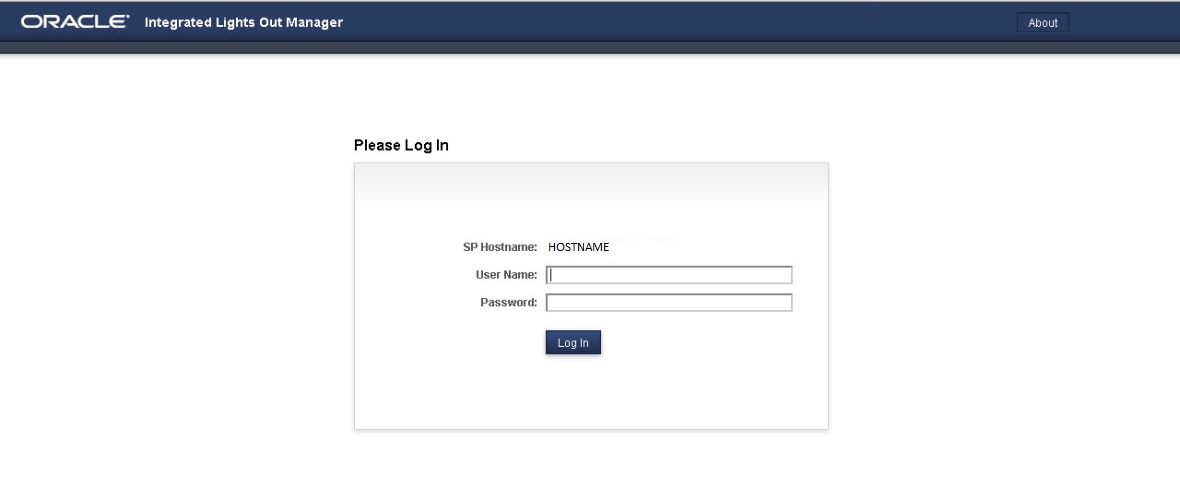
- Escriba su nombre de usuario y contraseña.
-
Haga clic en Log In (Iniciar sesión).
Aparece la página System Information (Información del sistema) -> Summary Information (Información de resumen).
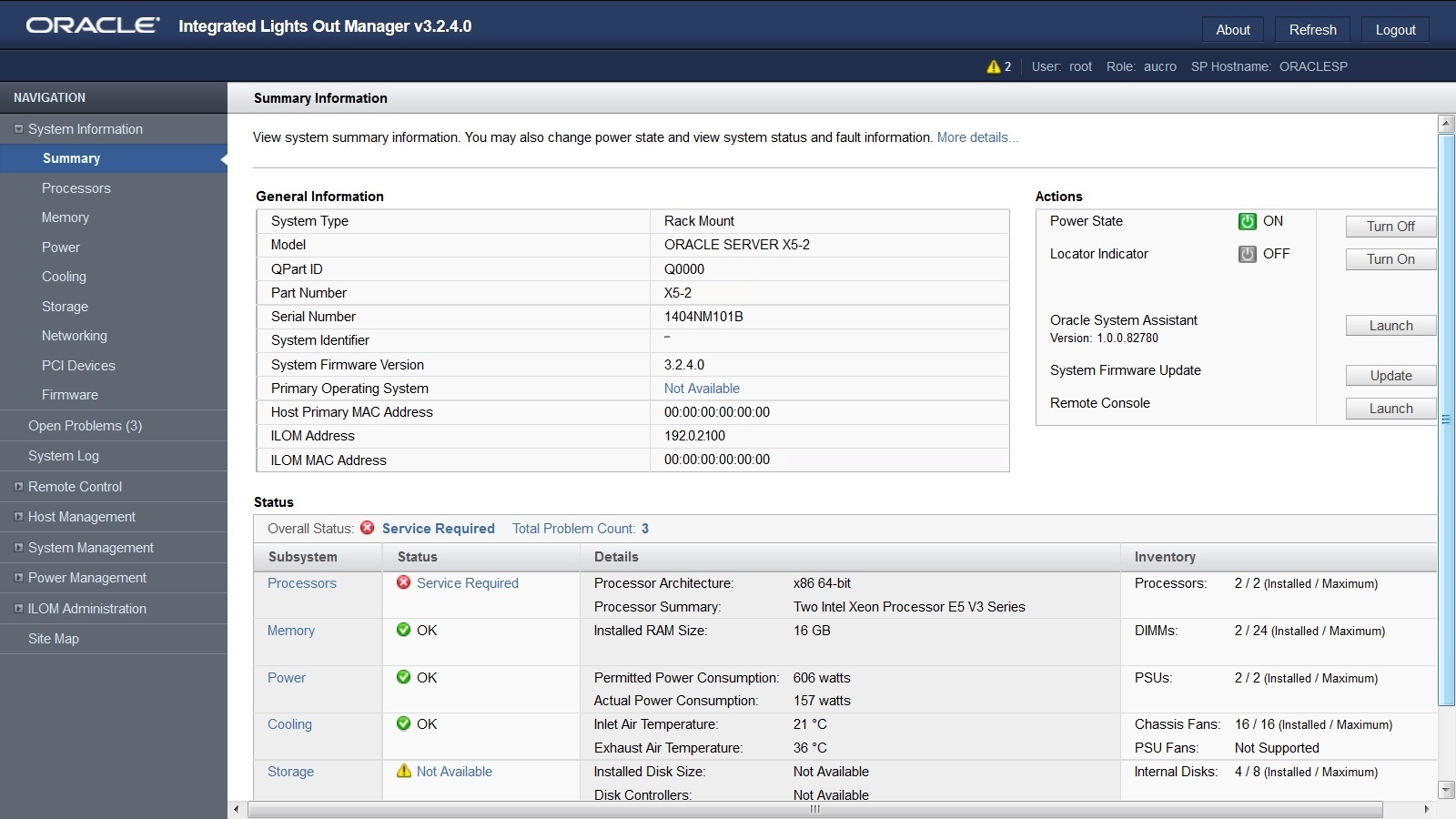
Ya ha iniciado la sesión en Oracle ILOM. Para obtener más información sobre el uso de Oracle ILOM, consulte la biblioteca de documentación de Oracle Integrated Lights Out Manager (ILOM) 3.2 en http://www.oracle.com/goto/ILOM/docs.